Otra forma de hacer un respaldo de WordPress desde el instalador Softaculous de tu Panel de Hosting

Mantener una copia de seguridad actualizada de tu sitio web de WordPress es esencial para garantizar la seguridad y la tranquilidad en caso de cualquier imprevisto. Sin embargo, la creación de respaldos puede resultar una tarea compleja y técnica para muchos propietarios de sitios web. Afortunadamente, existe una solución que simplifica este proceso: Softaculous, el popular instalador de aplicaciones que se encuentra comúnmente disponible en los paneles de hosting.
En este artículo, exploraremos cómo utilizar Softaculous como una herramienta eficiente y confiable para crear respaldos de WordPress. A diferencia de otros métodos tradicionales, Softaculous ofrece una interfaz intuitiva y fácil de usar que permite a los propietarios de sitios web realizar copias de seguridad de sus instalaciones de WordPress con unos pocos clics.
No importa si eres un principiante o un usuario experimentado de WordPress, este artículo te guiará en el uso de Softaculous para respaldar tu sitio web de manera efectiva y sin complicaciones técnicas. ¡Descubre una nueva forma de proteger tus valiosos datos y minimizar los riesgos en tu sitio de WordPress!
Continúa leyendo para descubrir cómo puedes aprovechar al máximo Softaculous y simplificar el proceso de respaldo de tu sitio web de WordPress
Ingrese a su panel de Hosting.
Busque la aplicación Softaculous o instalador de aplicaciones en el panel de control y haga clic en ella para acceder a la interfaz de Softaculous. Dentro de tu Softaculous busca Instalaciones.
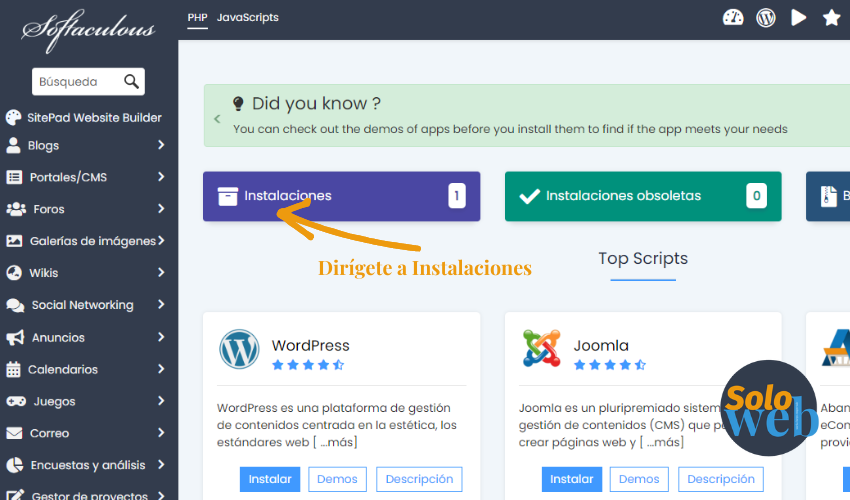
Dentro te aparecerán los sitios que tengas registrados con WordPress, deberás ingresar al administrador del dominio a realizar el BackUp.
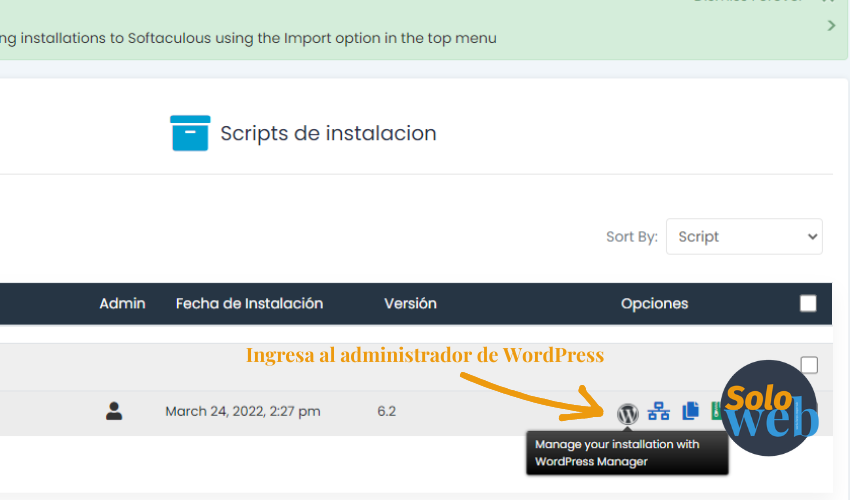
Debajo de la información del sitio web encontrarás el botón de Copia de Seguridad.
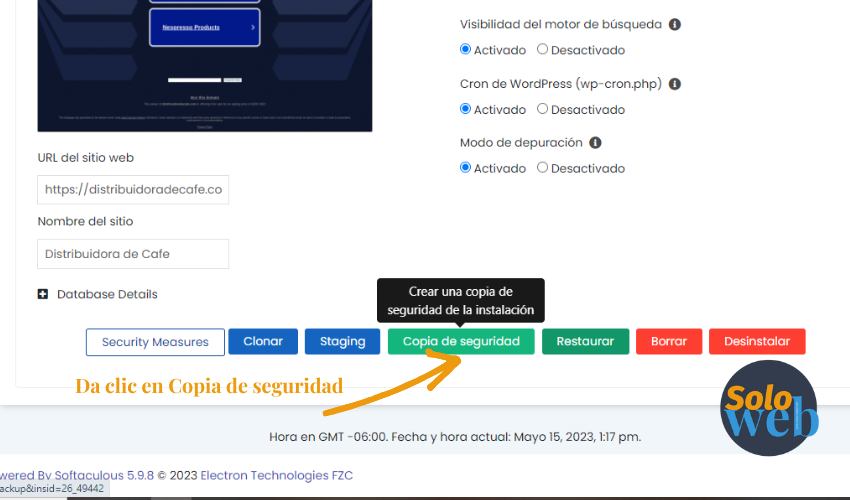
Por último, da clic en Instalación de la copia de seguridad para descargar el archivo de tu sitio. Y listo, tendrás listo un backup de tu sitio web desde Softaculous.
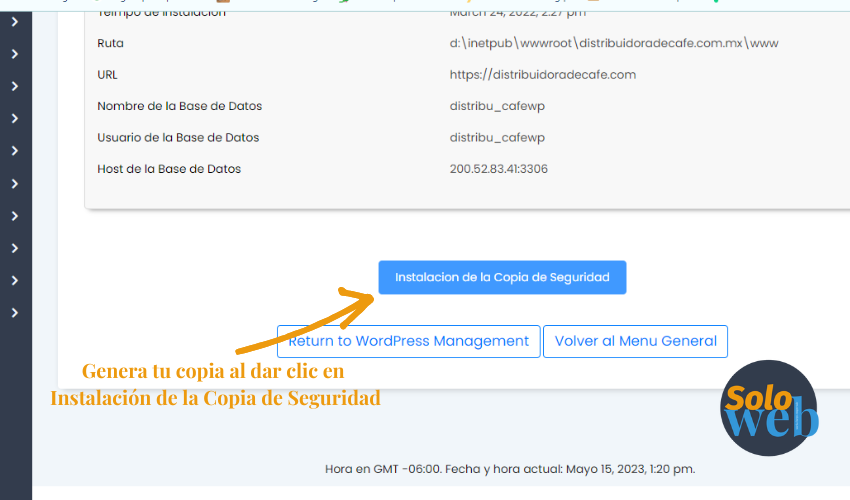
Es importante recordar que realizar copias de respaldo regularmente es una buena práctica de seguridad para proteger su sitio web y sus datos. Además, asegúrese de almacenar las copias de respaldo en un lugar seguro fuera de su servidor web hosting puede ser en la nube utilizando Google Drive o OneDrive de Microsoft.




